App Store là cửa hàng bao gồm các ứng dụng, game dành riêng cho nền tảng iOS. Tuy nhiên, có một vài ứng dụng cần phải trả phí khi sử dụng. Vậy cách nạp tiền vào ID Apple trên iPhone như thế nào? Hãy cùng giavang.com tìm hiểu thông qua bài viết dưới đây nhé
Mục Lục
Nạp tiền vào ID Apple để làm gì?
Để có thể mua các ứng dụng, trò chơi hay dịch vụ khác trên AppStore, điều đầu tiên là bạn cần nạp tiền vào. AppStore là cửa hàng trực tuyến của Apple, nơi khách hàng có thể tải xuống và sử dụng các ứng dụng cũng như dịch vụ cho các sản phẩm của Apple như iPhone, iPad, Mac, Apple Watch và Apple TV.
Bạn có thể mua sản phẩm và dịch vụ trên các thiết bị Apple bằng cách nạp tiền qua AppStore một cách đơn giản và an toàn mà không cần phải nhập thông tin thanh toán mỗi khi bạn muốn mua thứ gì đó mới. Ngoài ra, nạp tiền cho phép bạn quản lý chi tiêu AppStore của mình.
Cách nạp tiền vào ID Apple nhanh chóng
Hiện nay, có nhiều cách nạp tiền vào ID Apple đơn giản, nhanh chóng và tiện lợi. Cụ thể như sau:
Cách nạp tiền vào ID Apple bằng thẻ Visa và Master Card
Thẻ Visa và thẻ Mastercard đều là các thẻ thanh toán quốc tế. Cách nạp tiền ID Apple bằng thẻ Visa và MasterCard như sau:
Bước 1: Tìm đến Cài đặt trên iPhone, nhấn chọn vào mục ID Apple, iCloud, Phương tiện & Mục mua.
Bước 2: Tại phần thông tin của ID Apple, bạn hãy chọn mục Quản lí thanh toán sau đó nhấn tiếp vào mục Thêm phương thức.
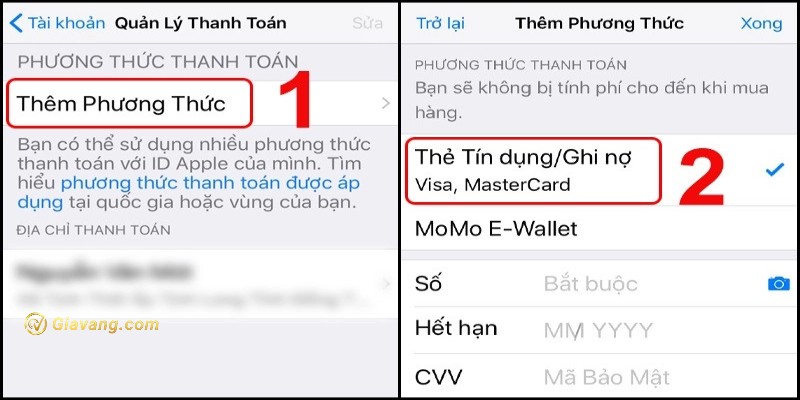
Bước 3: Nhấn vào mục Thẻ tín dụng/Ghi nợ rồi điền đầy đủ thông tin về thẻ Visa hoặc MasterCard của bạn bao gồm mã số in nổi trên thẻ, ngày hết hạn của thẻ, CCV (Card Verification Value – điền 3 số cuối được in ở mặt sau của thẻ). Khi đã điền đầy đủ, bạn nhấn Xong để hoàn tất.

Nhằm kiểm tra tài khoản của khách hàng, Apple sẽ trừ 1$. Sau 2-3 tuần, số tiền này sẽ được hoàn trả lại. Lúc này, tất cả thanh toán của bạn sẽ được trừ thẳng vào tài khoản của thẻ Visa hay MasterCard đã cập nhật mà không mất thêm một khoản phụ phí nào.
Lưu ý khi sử dụng thẻ Visa, MasterCard thanh toán:
- Đảm bảo điền đúng thông tin thẻ Visa hoặc MasterCard.
- Kiểm tra xem thẻ đã được kích hoạt hay chưa, thông thường thẻ chỉ được kích hoạt sau khi đổi mã pin.
- Kiểm tra tính năng thanh toán quốc tế bằng cách liên hệ với ngân hàng.
- Thử đăng xuất và đăng nhập lại tài khoản ID Apple.
Cách nạp tiền vào ID Apple bằng ví điện tử Momo
Bạn cũng có thể sử dụng ví Momo để nạp tiền vào ID Apple. Các bước thực hiện như sau:
Bước 1: Truy cập Cài đặt trên điện thoại, chọn mục ID Apple, iCloud, Phương tiện & Mục mua. Tại mục ID Apple, bạn nhấn vào Thanh toán & Giao hàng, lựa chọn vào Thêm Phương Thức.
Bước 2: Chọn mục MoMo E-Wallet sau đó nhấn Đăng nhập vào MoMo E-Wallet.
Bước 3: Khởi động ứng dụng MoMo và nhấn Xác nhận để hoàn tất quá trình liên kết. Bạn hãy chờ trong ít phút đến khi có thông báo xác nhận liên kết thành công, như vậy là bạn đã có thể thanh toán qua MoMo.
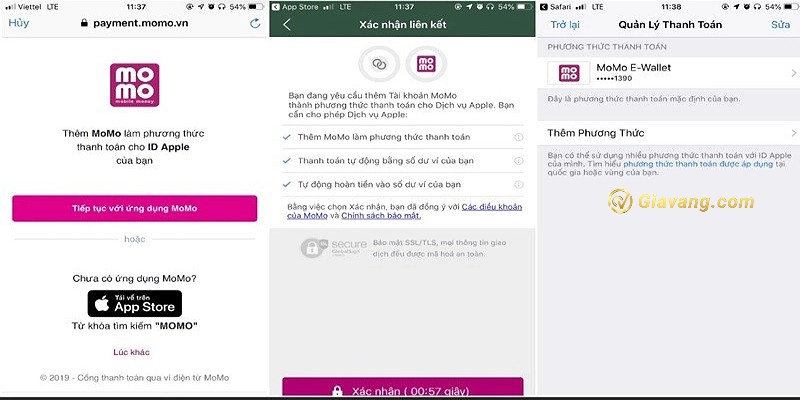
Cách nạp tiền vào ID Apple bằng thẻ điện thoại
Cách nạp tiền vào ID Apple bằng thẻ điện thoại cũng rất đơn giản. Nếu bạn đang sử dụng điện thoại, hãy truy cập Cài đặt > Apple Store sau đó quay lại iTunes Store và tiến hành đăng nhập tài khoản ID Apple. Hãy lựa chọn phương thức thanh toán và loại thẻ cào đồng thời điền đầy đủ những thông tin theo yêu cầu.
Còn nếu bạn đang sử dụng máy tính, hãy khởi động iTunes và tiến hành đăng nhập tài khoản. Tại mục Store, hãy nhấn vào View Account và điền đầy đủ thông tin về tài khoản sau đó nhấn vào Payment Type.
Cách nạp tiền vào Appstore bằng SMS
Hiện tại, Apple không hỗ trợ nạp tiền vào tài khoản AppStore bằng tin nhắn SMS. Tuy nhiên, người dùng có thể nạp tiền vào tài khoản AppStore của mình bằng cách sử dụng các phương thức thanh toán khác như thẻ tín dụng hoặc thẻ quà tặng AppStore.
Kiểm tra lịch sử giao dịch khi nạp tiền vào App Store
Bạn có thể thực hiện kiểm tra lịch sử giao dịch trên tài khoản Apple ID nhằm đảm bảo rằng tiền đã được nạp thành công. Ngoài ra, việc kiểm tra này còn giúp bạn dễ dàng quản lý được chi tiêu, đơn hàng thanh toán qua tài khoản.
Trường hợp xác nhận thành công nhưng chưa nhận được hàng, bạn có thể kịp thời phản hồi với Apple. Nếu tài khoản được xác minh có dấu hiệu xâm phạm hoặc gặp vấn đề liên quan bạn sẽ nhận lại tiền. Các bước xem lại lịch sử giao dịch được thực hiện như sau:
Bước 1: Truy cập vào iTunes trên máy tính hoặc điện thoại Iphone.
Bước 2: Chọn mục Store, sau đó nhấn vào View My Account
Bước 3: Bấm tiếp Purchase Story rồi nhấn vào See All. Tại đây sẽ hiển thị ra danh sách giao dịch đã thực hiện để bạn theo dõi.
Trên đây là bài hướng dẫn cách nạp tiền vào ID Apple đơn giản mà giavang.com gửi đến bạn đọc. Chúc các bạn thực hiện thành công và luôn có những trải nghiệm tốt nhất

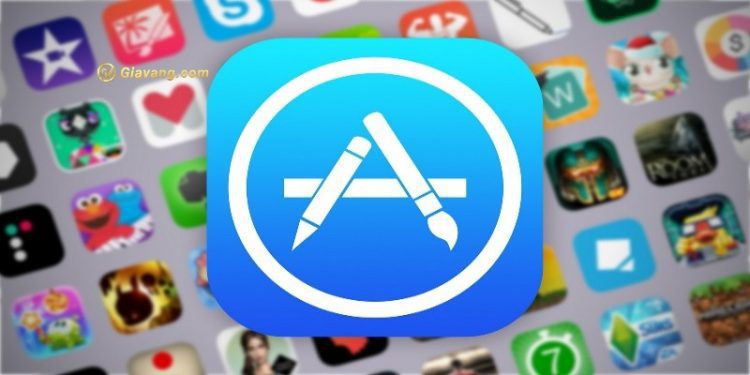


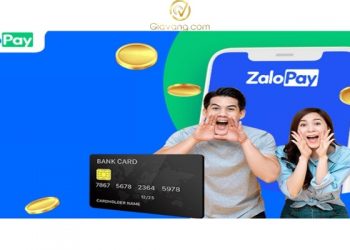
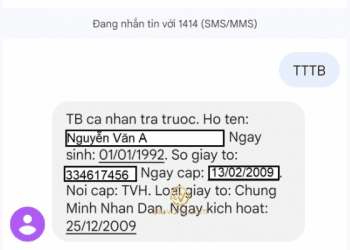
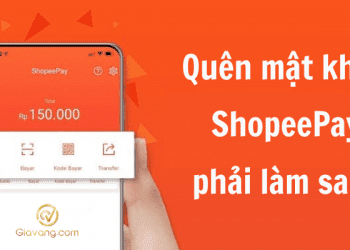












![[Cập nhật] Lãi suất ngân hàng ACB mới nhất. So sánh lãi suất ngân hàng hiện nay 17 Lãi suất ngân hàng ACB 2023](https://giavang.com/wp-content/uploads/2023/02/lai-suat-ngan-hang-acb-120x86.jpg)





